在电脑使用过程中,我们经常会遇到系统出现各种问题的情况。为了解决这些问题,我们可能需要重新安装一个全新的操作系统。而使用U盘来安装系统已经成为一种常见的方式,因为它便携、方便且操作简单。本文将为大家介绍如何使用联想U盘来安装新系统,帮助大家轻松完成系统安装。
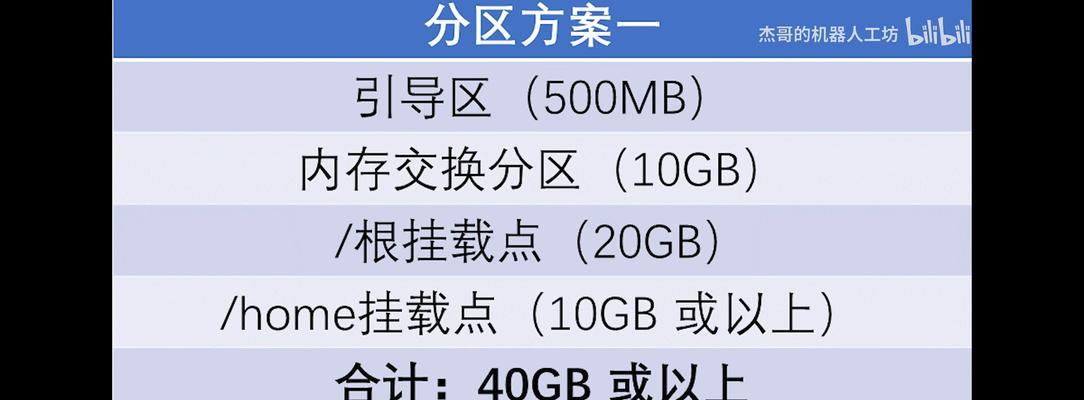
准备联想U盘和系统镜像文件
要使用联想U盘安装新系统,首先需要准备一个可用的联想U盘和一个操作系统的镜像文件。确保U盘的容量足够大,并且将其中的数据备份至其他地方,因为整个过程将会格式化U盘。
下载并创建启动盘
1.使用浏览器打开联想官方网站,在搜索框中输入“联想系统下载”,进入官方下载页面。
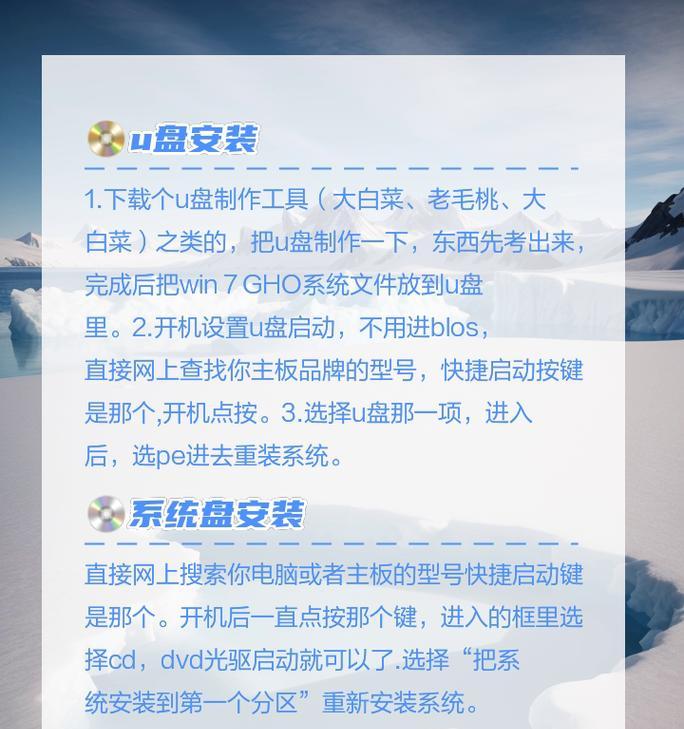
2.选择合适的操作系统版本,并点击“下载”按钮。
3.将下载的镜像文件保存到计算机的本地磁盘上,并解压缩镜像文件。
4.打开一个U盘制作工具,如Rufus,在工具中选择刚刚解压缩的镜像文件,并将U盘设备选为目标设备。

5.点击“开始”按钮,等待制作启动盘的过程完成。
设置U盘为启动设备
1.将制作好的U盘插入电脑的USB接口。
2.重启计算机,并在联想启动界面出现时,按下相应的按键(一般是F12或F11)进入“BootMenu”或“BootDeviceSelection”菜单。
3.在菜单中选择U盘作为启动设备,并按下“Enter”键确认选择。
4.等待电脑从U盘启动,并进入系统安装界面。
选择系统安装选项
1.在系统安装界面中,选择合适的语言和区域设置,并点击“下一步”按钮。
2.阅读并接受许可协议,然后点击“下一步”按钮。
3.在安装类型页面中,选择“自定义”选项,以便对磁盘分区进行设置。
对磁盘进行分区
1.在磁盘分区页面中,选择安装系统的磁盘,并点击“新建”按钮。
2.输入系统分区的大小(建议至少50GB),然后点击“应用”按钮。
3.点击“下一步”按钮,系统会自动进行安装。
等待系统安装完成
在系统安装过程中,系统将会自动重启数次,这是正常现象。请耐心等待系统安装完成,并根据系统提示进行相关设置。
完成系统设置
1.在安装完成后,根据系统提示进行用户账户的设置。
2.选择合适的网络连接方式,并连接到网络。
3.完成系统设置后,即可开始使用全新的系统。
备份重要数据
为了以后避免数据丢失,建议在使用新系统之前备份重要数据。可以将数据存储到外部存储设备或云存储中。
安装必要的驱动程序
使用新系统后,可能需要安装一些额外的驱动程序,以确保电脑的正常运行。可以通过联想官方网站或驱动程序更新软件来获取并安装所需的驱动程序。
更新操作系统和软件
使用新系统后,及时更新操作系统和软件是非常重要的。通过开启自动更新功能或手动更新,可以获得最新的补丁和功能更新。
安装常用软件
根据个人需要,安装一些常用的软件,如办公软件、浏览器、媒体播放器等,以满足日常使用需求。
安装杀毒软件
为了保护计算机免受病毒和恶意软件的侵害,安装一款可靠的杀毒软件是必不可少的。
优化系统设置
根据个人喜好和需求,对系统进行一些优化设置,如更改壁纸、调整桌面图标、修改系统字体等,以使系统更加符合个人习惯。
备份系统
在系统正常运行时,建议定期备份系统。可以使用系统自带的备份工具或第三方软件进行备份,以便在系统出现问题时可以快速恢复到备份的状态。
通过本文的教程,我们学习了如何使用联想U盘安装新系统。这种方法简单方便,适用于各种联想电脑型号。记住准备好U盘和操作系统镜像文件,按照步骤进行操作,即可轻松完成系统安装。同时,也要注意备份数据、安装必要的驱动程序、更新操作系统和软件,以及优化系统设置,以获得更好的使用体验。希望本文对大家有所帮助!
标签: 联想盘安装新系统


